Proovige neid lahendusi sülearvuti täielikuks laadimiseks
- Enamikul sülearvutitel on aku kasutusaja pikendaja ja kui see on sisse lülitatud, ei lase see sülearvutil teatud protsendi võrra enam laadida.
- Sülearvuti aku uuesti kalibreerimine annab sülearvuti aku taseme täpsema lugemise.
- Kasutajad saavad Windows 11 toiterežiime reguleerida, et seada esikohale kas aku kasutusaeg või jõudlus või mõlemad.
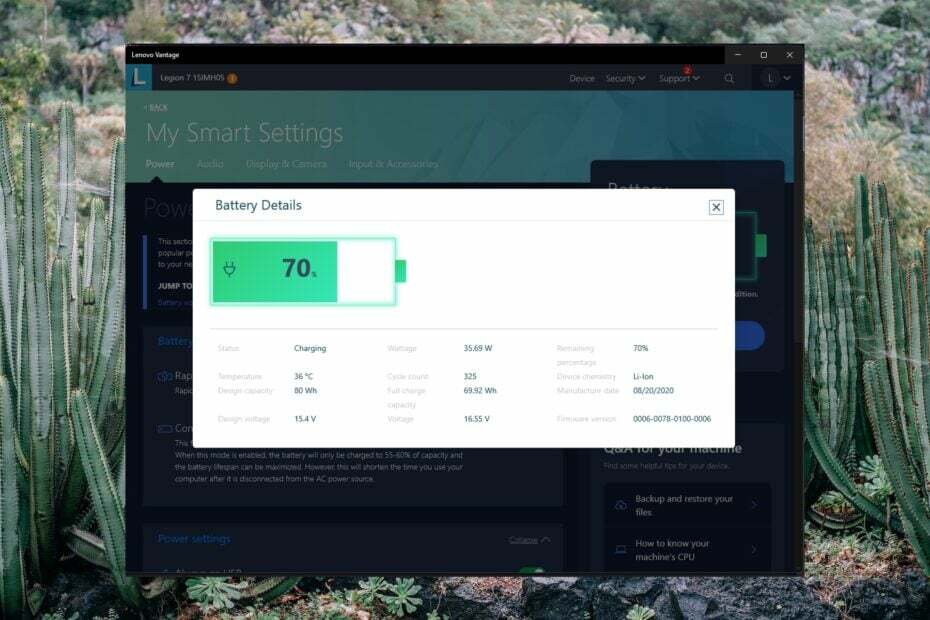
XINSTALLIMINE Klõpsates ALLALAADIMISE FAILIL
- Laadige alla Outbyte'i draiveri värskendus.
- Käivitage see oma arvutis et leida kõik probleemsed draiverid.
- Pärast seda klõpsake nuppu Värskenda ja rakenda valitud uusimate draiveriversioonide hankimiseks.
- OutByte Driver Updateri on alla laadinud 0 lugejad sel kuul.
Sülearvutid muudavad teie elu liikvel olles lihtsaks, ilma et peaksite kaableid ja laadijaid ümber vedama, kuid mõned kasutajad teatavad, et nad ei saa oma sülearvuti akut laadida üle 80%. Jätkake lugemist, et see probleem lahendada ja sülearvuti aku täielikult laadida.
Aeg, mille jooksul sülearvutid võivad laadimiseta olla, sõltub selle võimsusest ja aku mahutavusest. Kasutajad saavad aku oleku kohta lisateavet, käivitades akuaruande.
Sülearvuti aku tühjeneb kiiremini, olenevalt sellest, milliseid ülesandeid teete. Näiteks rohkem ressursse nõudvate mängude mängimine tühjendab energiat kiiremini. Kui otsite lihtsat meetodid Windows 11 aku tööea parandamiseks, meil on juhend.
Miks lõpetab sülearvuti aku laadimise 80% juures?
Siin on mõned põhjused, miks sülearvuti aku ei lae täielikult.
- Valesti konfigureeritud aku seaded: Kui toiteseaded on valesti konfigureeritud, näiteks Patarei eluea pikendaja on lubatud, ei lae aku üle 80%.
- Nõuab kalibreerimist: Kui akut pole pikka aega kalibreeritud, ei hinda see õigesti laetuse protsenti ja selle tulemusel lõpetab HP sülearvuti aku laadimise 80 juures.
- Riistvaraprobleemid: Selliseid vigu näitavad ka akud, mis on füüsiliselt kahjustatud või riistvara rikkega.
Kuidas parandada sülearvuti akut, kui see ei lae üle 80%?
Siin on see, mida peaksite kõigepealt tegema:
- Kui teie sülearvutiga on ühendatud muid seadmeid (nt teine monitor, klaviatuur, hiir jne), proovige need lahti ühendada. Mida rohkem seadmeid olete sülearvutiga ühendanud, seda kauem võtab laadimine aega või ei pruugi isegi 100% jõuda.
1. Keela aku piiraja
- Kliki Alusta ja otsige oma sülearvuti tootja rakendust, seejärel klõpsake nuppu Sisenema.
- Under Süsteemi Tööriistad, valige Võimsus või aku seaded.
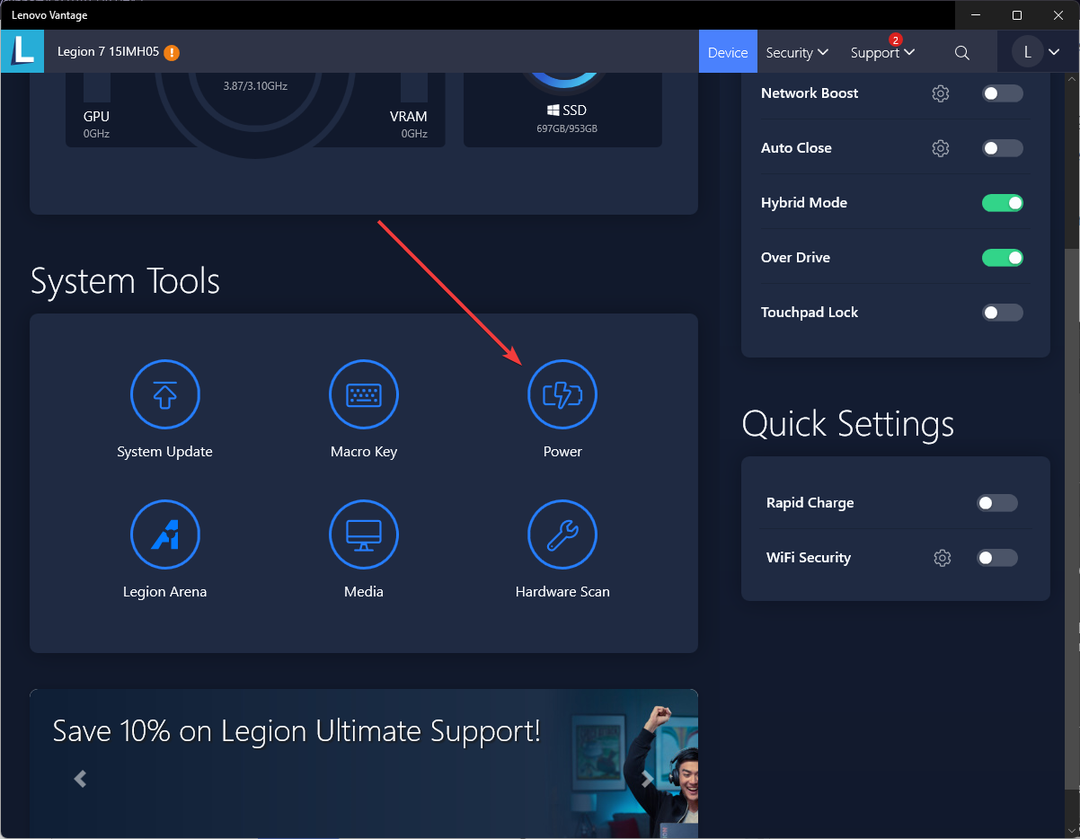
- Under Aku garantii ja seaded, tee kindlaks Säilitusrežiim ei ole lubatud.
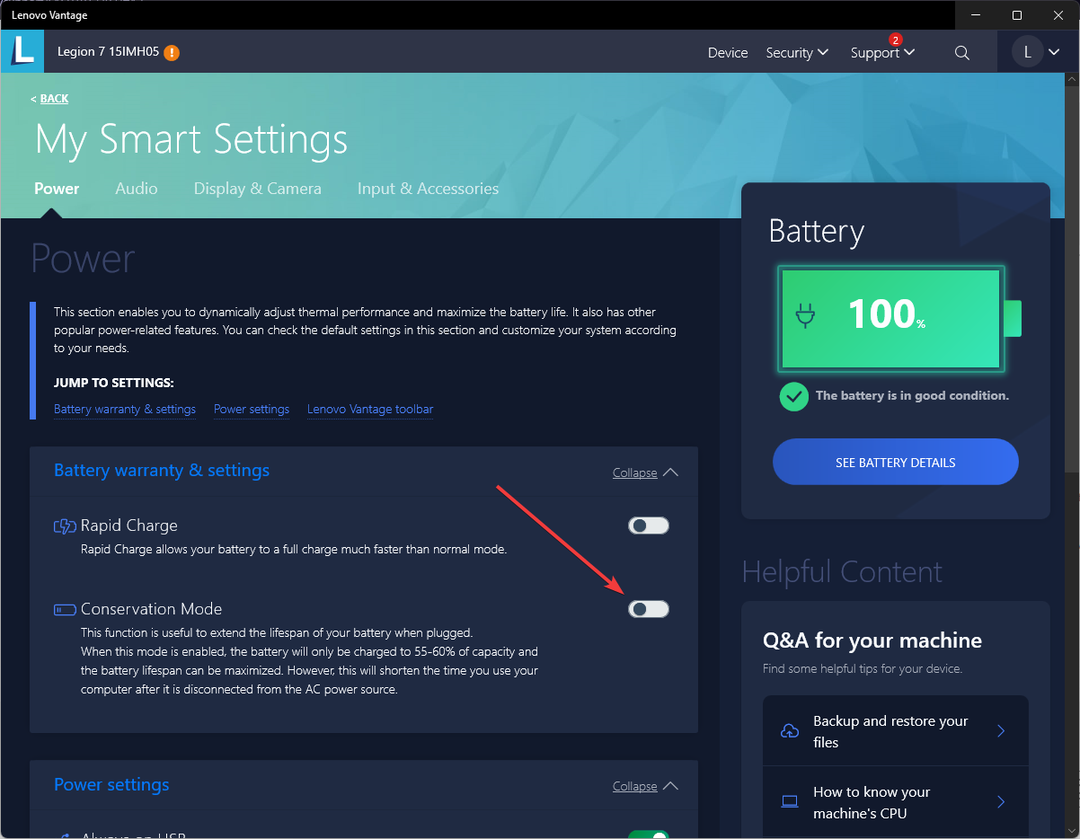
See näide on Lenovo sülearvuti jaoks, kuid teistel sülearvutibrändidel on sisseehitatud rakendus, mis pakub kasutajatele täiendavaid funktsioone ja teavet nende seadmete kohta. Selles rakenduses saab lubada aku säästmise tööriistu ja piirajaid, mis ei lase teie sülearvutil täisvõimsusel laadida.
2. Kalibreerige aku
Oluline on mitte lasta akul täielikult tühjeneda ega jätta seda pikaks ajaks tühjaks. Kui lasete sülearvuti akul tühjaks saada või väga tühjaks saada, ajab akumõõtja segadusse ja see võib näidata ebatäpset protsenti.
Sülearvuti kalibreerimine ei paranda kahjustatud akut ega pikenda aku kasutusiga, kuid annab täpsema lugemise sülearvuti võimsuse kohta. Põhjalikumaks vaatamiseks kuidas kalibreerida sülearvuti akut, pakume ka selle kohta juhendit.
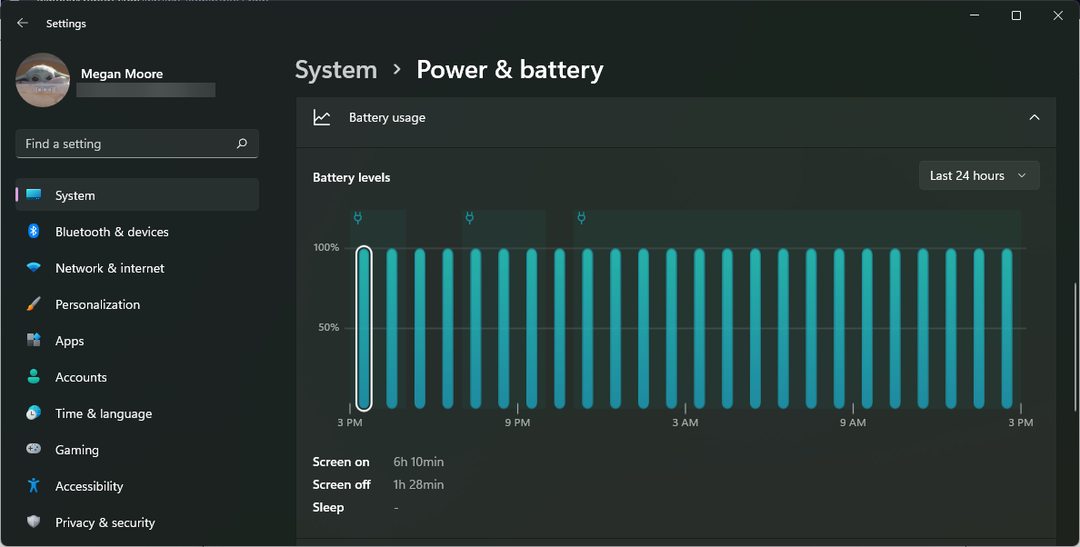
Sülearvuti aku uuesti kalibreerimine on lihtne, lihtsalt laske akul tühjeneda täisvõimsusest peaaegu tühjaks. Kui teie aku ei lae enam kui 80%, proovige see paariks tunniks vooluvõrku ühendada, enne kui lasete sellel tühjeneda. Kui see jõuab ohtlikult madala protsendini, ühendage see uuesti ja laadige see täis.
3. Käivitage toite tõrkeotsing
- Kliki Alusta ja avatud Seaded (või vajuta Windows + I).
- Under Süsteem, kerige alla ja valige Veaotsing.
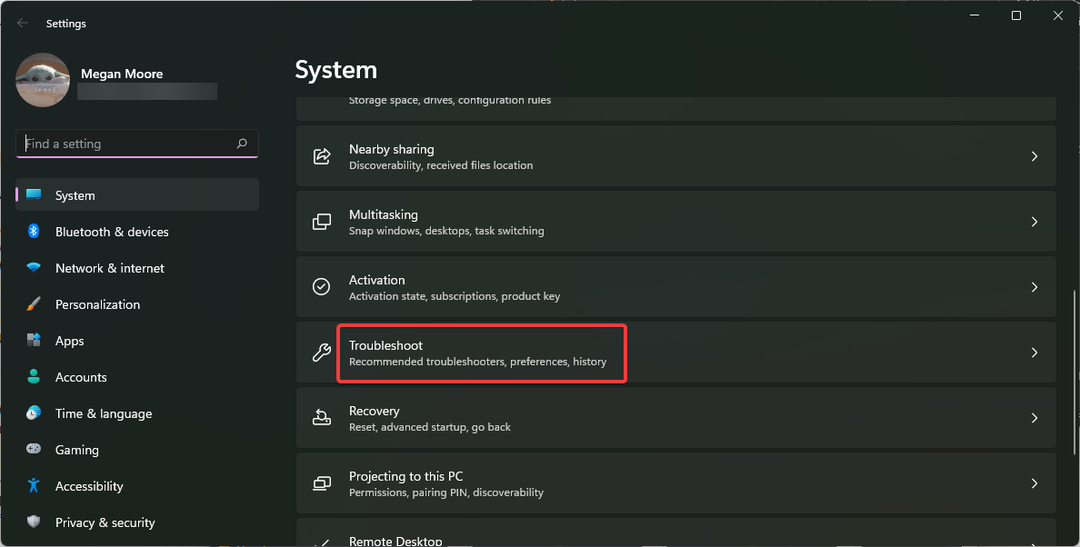
- Klõpsake Muu veaotsing.
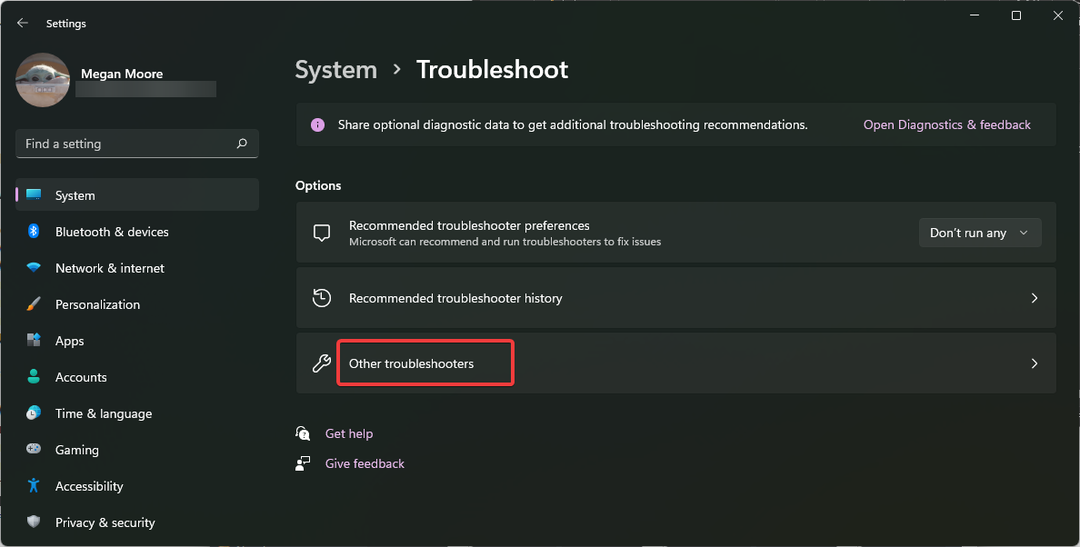
- Under muud, klõpsake Jookse kõrval Võimsus.
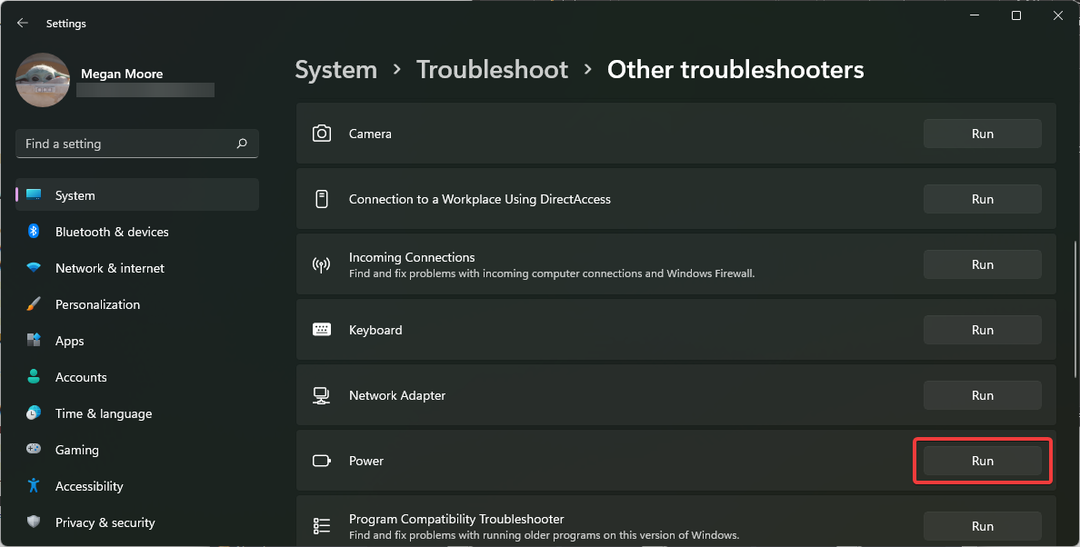
- Laske tõrkeotsingul töötada ja parandage kõik probleemid.
Eksperdi nõuanne:
SPONSEERITUD
Aegunud draiverid on vigade ja süsteemiprobleemide peamine põhjus. Kui mõni teie draiveritest puudub või vajab värskendamist, kasutage näiteks automatiseeritud tööriista OutByte'i draiveri värskendaja lahendab need probleemid vaid paari klõpsuga. Lisaks on see teie süsteemis kerge!
Toite tõrkeotsingu käivitamine kontrollib teie sülearvutit akuga seotud probleemide või probleemide suhtes. Kui tõrkeotsing tuvastab midagi valesti, on tõenäoline, et sülearvuti aku ei lae üle 40, on probleem lahendatud.
- Kuidas parandada usaldussuhte katkenud viga
- Sülearvuti aku on 0% kinni jäänud: kuidas seda laadida
4. Värskendage aku draiverit
- Kliki Alusta ja otsida Kontrollpaneel, siis vajuta Sisenema.
- Kliki Riistvara ja heli, seejärel valige Seadmehaldus.
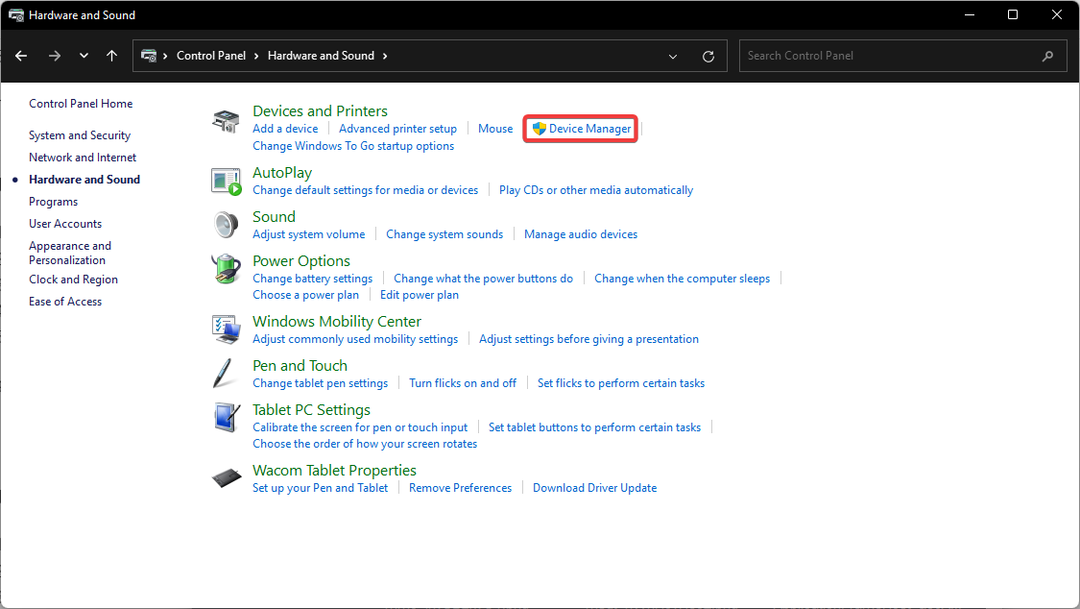
- Valige Patareid rippmenüü kuvamiseks.
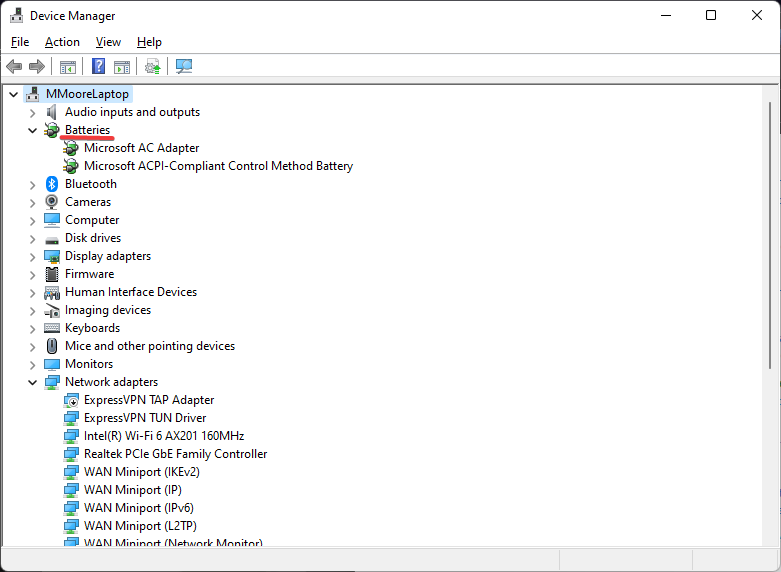
- Paremklõpsake Microsofti ACPI-ga ühilduv juhtimismeetodi aku ja valige Uuenda draiverit.
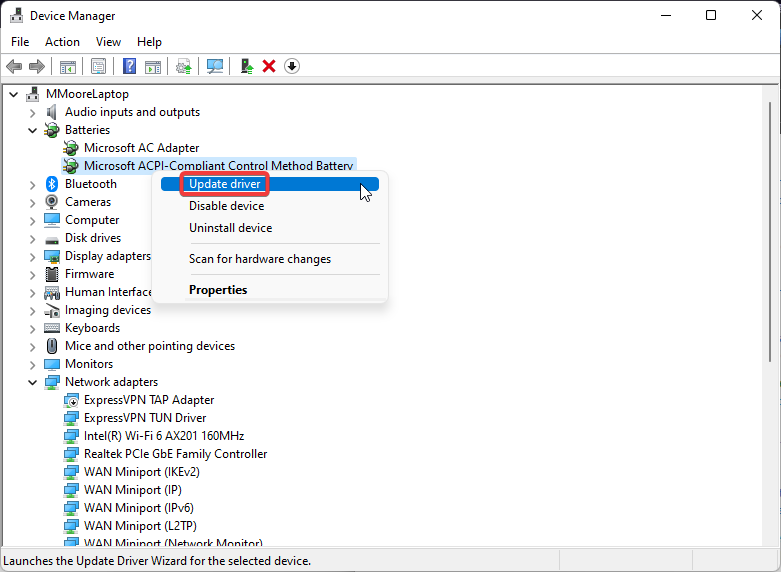
- Valige Otsige automaatselt draivereid.
Aku draiverite regulaarne värskendamine vähendab tõenäosust, et sülearvuti akuga tekivad probleemid, sealhulgas võimetus laadida üle 80%. Kui teil on uusim draiveri versioon ja probleem ei lahene, liikuge järgmise lahenduse juurde.
- Laadige alla ja installige rakendus Outbyte Driver Updater.
- Käivitage tarkvara ja oodake, kuni rakendus tuvastab kõik ühildumatud draiverid.
- Nüüd kuvatakse teile kõigi aegunud draiverite loend, mille jaoks need valida Värskenda või Ignoreeri.

- Kliki Värskenda ja rakenda valitud uusimate versioonide allalaadimiseks ja installimiseks.
- Rakendatud muudatuste kontrollimiseks taaskäivitage arvuti.

Outbyte'i draiveri värskendaja
Hoidke oma seade tervena, lastes OutByte Driver Updateril leida uusimad draiverivalikud.5. Desinstallige ja installige uuesti aku draiver
- Kliki Alusta ja otsida Kontrollpaneel, siis vajuta Sisenema.
- Valige Riistvara ja heli, seejärel klõpsake nuppu Seadmehaldus.
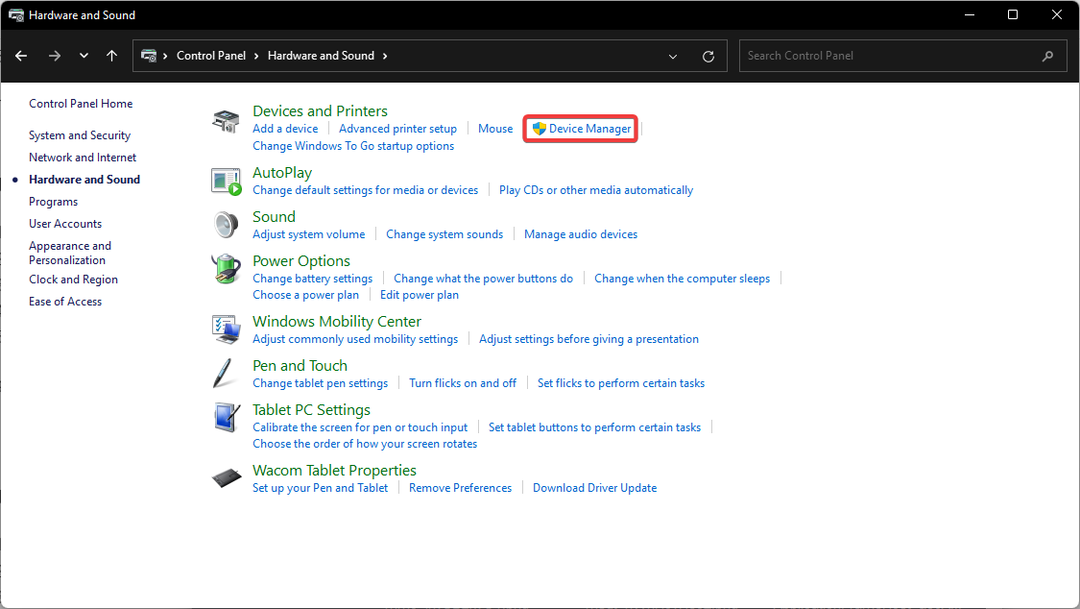
- Kliki Patareid rippmenüü kuvamiseks.
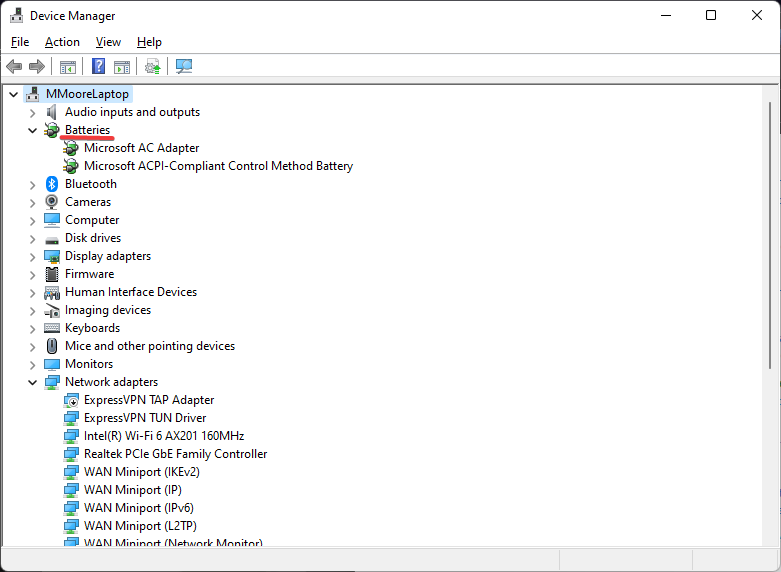
- Paremklõpsake Microsofti ACPI-ga ühilduv juhtimismeetodi aku ja valige Desinstallige draiver.
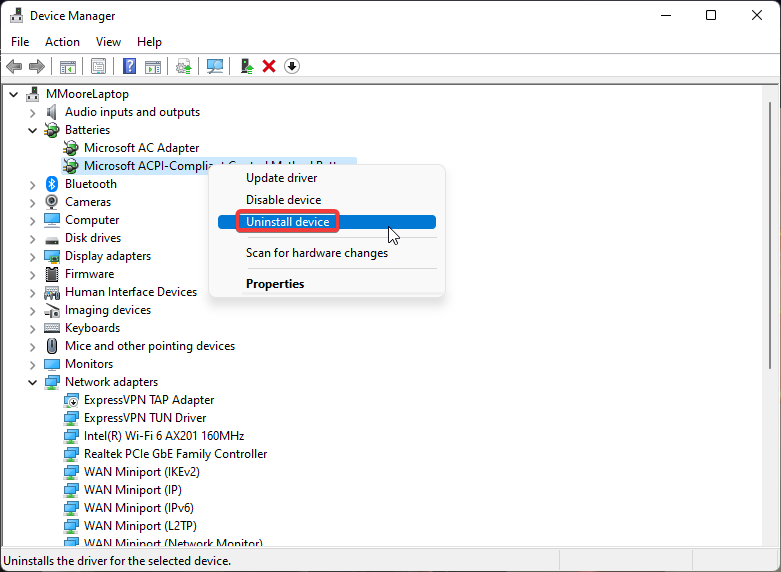
- Valige Desinstallige uuesti.
- Taaskäivita arvutisse.
Sülearvuti aku draiveri desinstallimine ja uuesti installimine võib probleemi lahendada. Kui teie draiver on rikutud või kahjustatud, aitab desinstallimine seda parandada. Kui olete draiveri desinstallinud ja arvuti taaskäivitanud, installitakse draiver automaatselt uuesti.
6. Vahetage aku
Kui olete proovinud kõiki lahendusi ja miski pole teie sülearvuti akut parandanud, võib see olla hea märk, et see tuleb välja vahetada. Tõenäoliselt kehtib see vanemate või eemaldatavate akudega sülearvutite puhul.
Kasutajad saavad tuua oma sülearvutid arvutiparanduspoodi või osta selle tootja veebisaidilt.
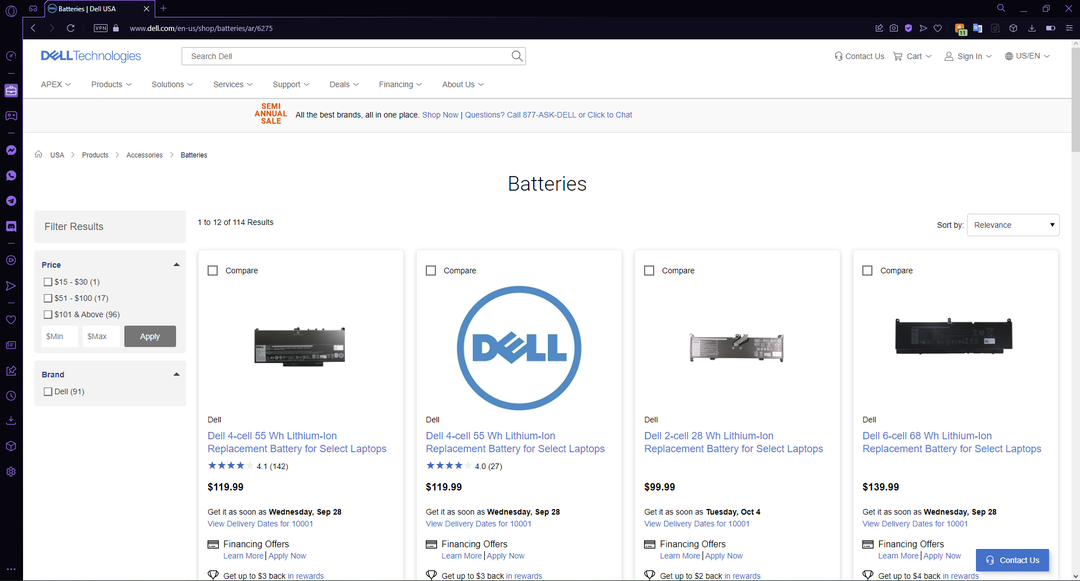
Kui teil on uuem sülearvuti, mille garantii kehtib endiselt, saate akuga seotud probleemi tõendamiseks käivitada akuaruande.
Kuidas muuta toiterežiime Windows 11-s?
- Kliki Alusta ja avatud Seaded (või vajuta Windows + I).
- Under Süsteem, valige Toide ja aku.
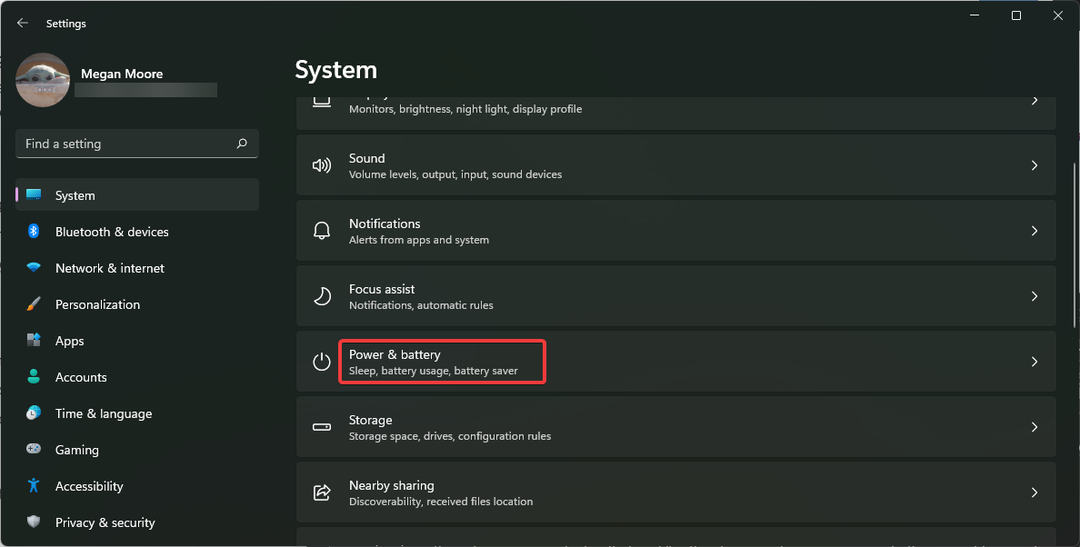
- Under Võimsus, muutke toiterežiimi, klõpsates kõrvaloleval rippmenüül Toiterežiim.
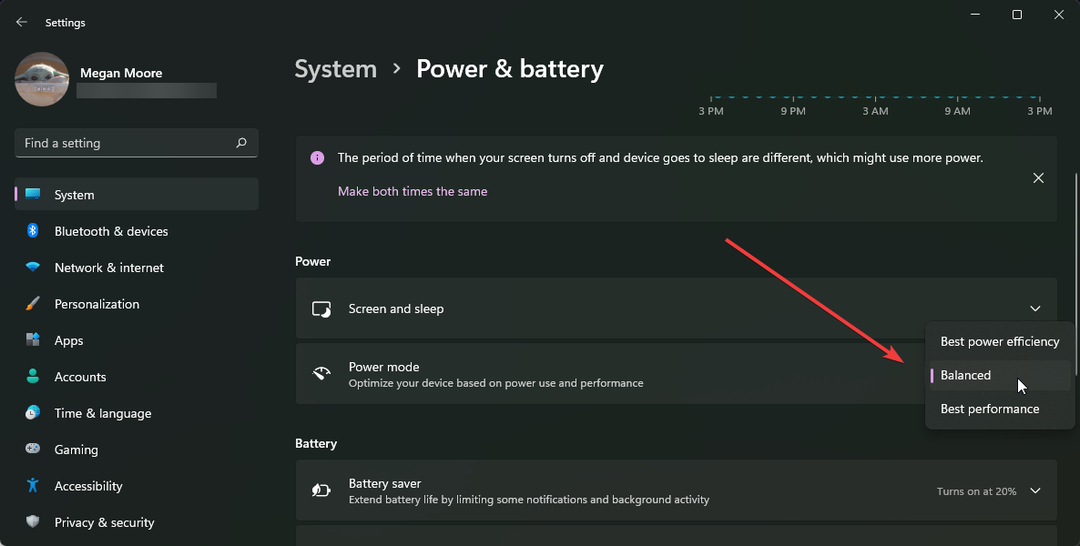
Kasutajad saavad valida parima energiatõhususe, tasakaalustatud ja jõudlusega toiterežiimide vahel.
Kui soovite oma aku kasutusaega esikohale seada jõudlusele, muutke toiterežiimi parimaks energiatõhususeks. Toimivuse eelistamiseks akule reguleerige režiim parimaks jõudluseks.
Loodame, et üks ülaltoodud lahendustest aitas teil parandada sülearvuti aku, kui see ei lae üle 80%. Kui teil on raskusi oma sülearvuti ei lae pärast Windows 10 värskendust, meil on juhend.
Andke meile allolevates kommentaarides teada, milline lahendus teie jaoks töötas või kui teil on mõni muu soovitus.
Kas teil on endiselt probleeme? Parandage need selle tööriistaga:
SPONSEERITUD
Mõned draiveriga seotud probleemid saab kiiremini lahendada, kasutades kohandatud draiverilahendust. Kui teil on endiselt probleeme draiveritega, installige lihtsalt OutByte'i draiveri värskendaja ja pange see kohe tööle. Seega laske tal värskendada kõiki draivereid ja lahendada muud arvutiprobleemid kiiresti!


